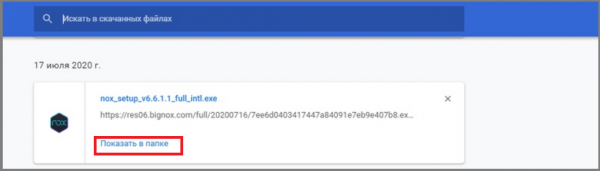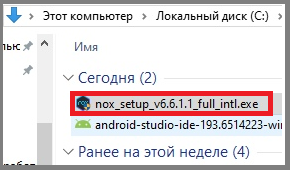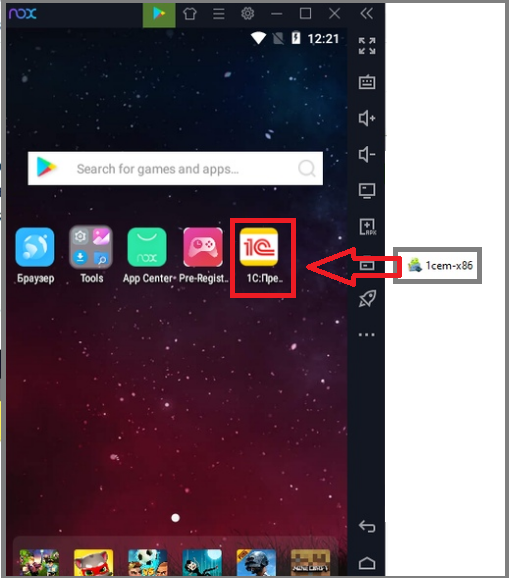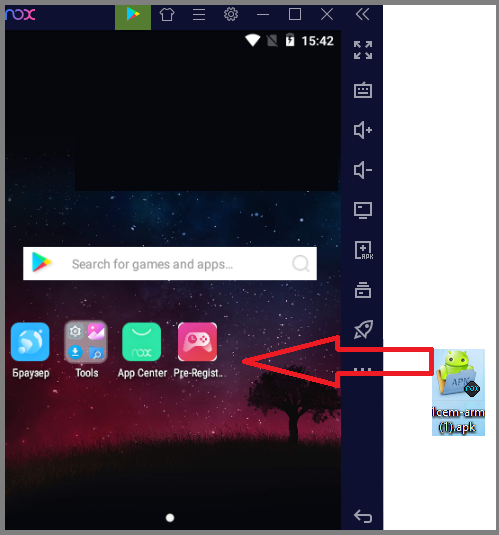Установка эмулятора на рабочем столе ПК
- Скачать эмулятор Андроид NOX, кликнув по ссылке NOX
- Нажать кнопку «Скачать».
Перейти в раздел «Загрузки» и запустить установочный файл
- Кликнуть по строке «Загрузки».
Нажать ссылку «Показать в папке»
Дважды кликнуть по загруженному файлу nox
- Нажать на стрелку, для контроля процесса загрузки и дождаться окончания загрузки файла. Когда файл загрузится, стрелка станет синей.
- Нажать на стрелку и кликнуть по папке.
- Нажать на кнопку «Установить».
Если появится сообщение об установке McAfee, нажать кнопку «Отклонить».
- Дождаться окончания установки до 100%.
- Нажать кнопку «Пуск».
- Поставить галочку перед эмулятором.
- Нажать кнопку «Удалить»
- На кнопке «Добавить эмулятор» нажать на три точки справа.
- Кликнуть на цифру «7».
- Дождаться окончания загрузки и установки до 100%.
- Нажать на кнопку «Закрыть».
Запустить ярлык «Nox», дважды кликнуть по иконки 
- Нажать кнопку «Настройки».
- Перейти в раздел «Настройки производительности».
- В настройках разрешения открыть выпадающий список.
- Выбрать пункт «Настроить», кликнув по строке.
- Установить параметры: Ширина = 380, Высота = 650, DPI = 160.
- Нажать кнопку «Сохранить изменения».
Нажать кнопку «Перезагрузить» и дождаться перезагрузки приложения.
- Скачать файл по ссылке 1С(ТСД).
- Мышкой перетащить файл на экран приложения и дождаться завершения установки.
- Дважды кликнуть по иконки 1С.
Приложение на эмуляторе запущено
Замена приложения 1С на эмулятора на рабочем столе ПК - NOX
- На рабочем столе ПК дважды кликнуть по иконке «Nox»
- Зажать иконку 1С и перетянуть на иконку удаления.
- Скачать новое приложение по ссылке 1С(ТСД).
- Перетащить скаченный файл на окно Nox ⇒ Дождаться когда приложение установится.